Առանց համակարգչի վրա TCP / IP ցանցի արձանագրության աջակցության, անհնար է մուտք գործել ինտերնետ: Կարող է լինել մի քանի պատճառ, թե ինչու արձանագրությունը չի գործում: Օրինակ, տեղի է ունեցել համակարգի անսարքություն, կամ արձանագրությունը ձեռքով անջատվել է ցանցի ադմինիստրատորի կողմից:

Անհրաժեշտ է
- - ադմինիստրատորի իրավունքներով համակարգիչ մուտք;
- - ցանցային միացում, որի համար ցանկանում եք միացնել TCP / IP պրոտոկոլի աջակցությունը:
Հրահանգներ
Քայլ 1
Ինտերնետին միանալու TCP / IP ցանցի արձանագրությանը աջակցություն ապահովելու համար հարկավոր է անցնել այս կապի հատկությունները: Դա անելու համար կտտացրեք «Սկսել» կոճակին, ընտրացանկից ընտրեք «Միացում»: Դրանից հետո ընտրեք «ցույց տալ բոլոր կապերը»: «Networkանցային կապեր» պանակը կբացվի:
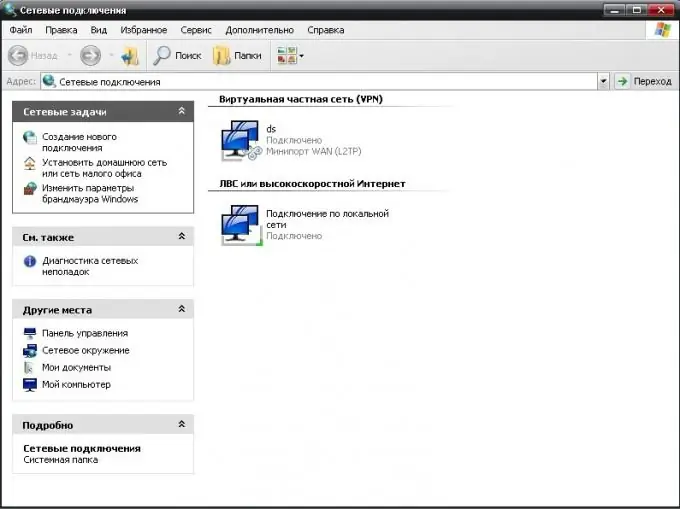
Քայլ 2
Սեղմեք մկնիկի աջ կոճակով անհրաժեշտ կապը: Բացված ընտրացանկում ընտրեք «Հատկություններ» կետը: Տեղական ցանցի միջոցով միանալու համար անցեք «Ընդհանուր» ներդիրին, ինտերնետին միանալու համար բացեք «Networkանց» ներդիրը:
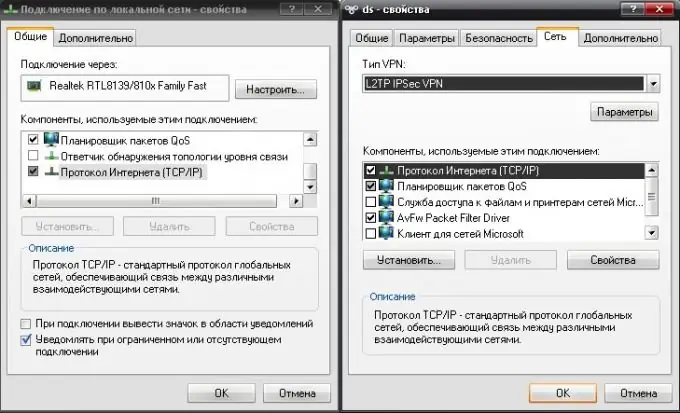
Քայլ 3
Արձանագրությունների ցանկում ընտրեք «Ինտերնետային արձանագրություն (TCP / IP)» տողը և նշեք այս կետի կողքին գտնվող վանդակը: Սա հնարավորություն կտա աջակցել համապատասխան ցանցային արձանագրությանը: Կտտացրեք «Հատկություններ» կոճակին ՝ արձանագրությունների ցանկի տակ, ցանցի պահանջվող պարամետրերը սահմանելու համար. Միացման համար IP հասցե սահմանեք կամ նշեք DNS սերվեր:
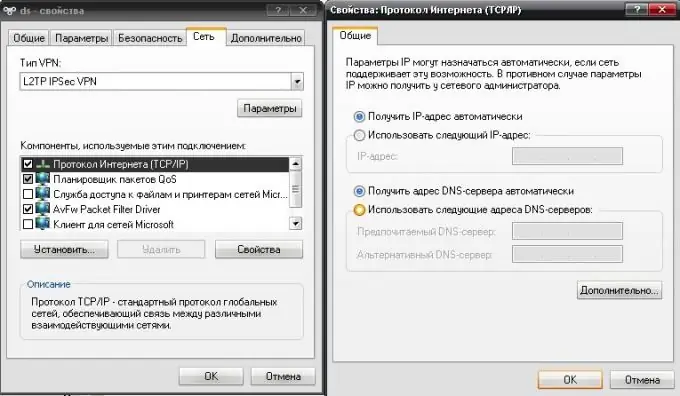
Քայլ 4
Եթե դուք չեք կարող գտնել TCP / IP ցանցի արձանագրությունը արձանագրությունների ցուցակում, ապա ինքներդ պետք է տեղադրեք այն: Դա անելու համար, արձանագրություններով ներդիրի կապի հատկությունների մեջ, կտտացրեք «Տեղադրել» կոճակին: Բացված ընտրացանկում ընտրեք «Արձանագրություն» ցանցի բաղադրիչի տեսակը և կտտացրեք «Ավելացնել» կոճակին:

Քայլ 5
Theանկից ընտրեք Microsoft TCP / IP տարբերակի 4 ցանցային պրոտոկոլը: networksանցերի մեծ մասն օգտագործում է այս տարբերակը: Սեղմեք OK: Հաջորդը, բաղադրիչի տեղադրումը կսկսվի: Հետևեք տեղադրման մոգի հրահանգներին: Տեղադրումից հետո արձանագրությունների ցանկում կցուցադրվի TCP / IP ինտերնետային պրոտոկոլը, և դուք կկարողանաք կառավարել այն:






